Les PDF consultables peuvent rendre votre PDF plus utile. Vous pouvez également les utiliser pour créer une table des matières, un index hyperlien ou même mettre en évidence des informations importantes.
Le problème est que les fichiers PDF aplatis ne sont pas facilement consultables. Cela rend difficile la recherche de texte ou d'autres informations dans votre fichier. Pour créer des PDF consultables à partir de documents stockés sous forme d'images, vous aurez besoin d'outils équipés d'OCR (Optical Character Recognition). La technologie analyse le texte, l'extrait et le convertit en fichiers Word modifiables. Le résultat est un PDF avec deux couches, une pour l'image originale et l'autre avec le texte interrogeable.
Dans cet article, nous allons vous montrer comment rendre un PDF consultable gratuitement sur Windows, Mac et en ligne.
Comment rendre un PDF consultable dans Windows 10
EaseUS PDF Editor est un logiciel facile à utiliser pour éditer, modifier et convertir des documents PDF. Il utilise la technologie OCR pour convertir les fichiers PDF numérisés en fichiers consultables et modifiables. Cet outil vous offre également la possibilité d'extraire des textes de fichiers PDF, de les enregistrer dans des fichiers Microsoft Word modifiables .doc, .txt, .htm, HTML, etc.
Avec son aide, vous pouvez créer des PDF consultables, mettre en surbrillance le résultat de la recherche, le copier dans le presse-papiers ou l'exporter vers Word, Excel ou d'autres documents texte. Cet éditeur PDF pour Windows vous permet également d'ajouter ou de supprimer un filigrane ou une image d'arrière-plan, de faire pivoter ou de recadrer le document, de fusionner des fichiers PDF et d'ajouter du texte, des images ou des formes à votre document PDF.
Suivez les étapes ci-dessous et vous pourrez le faire en quelques minutes.
Étape 1. Lancez l'éditeur PDF. Cliquez pour ouvrir le fichier et importer votre fichier PDF.

Étape 2. Dans la barre d'outils, cliquez sur l'icône OCR. Sélectionnez les langues souhaitées pour convertir votre PDF indexable.
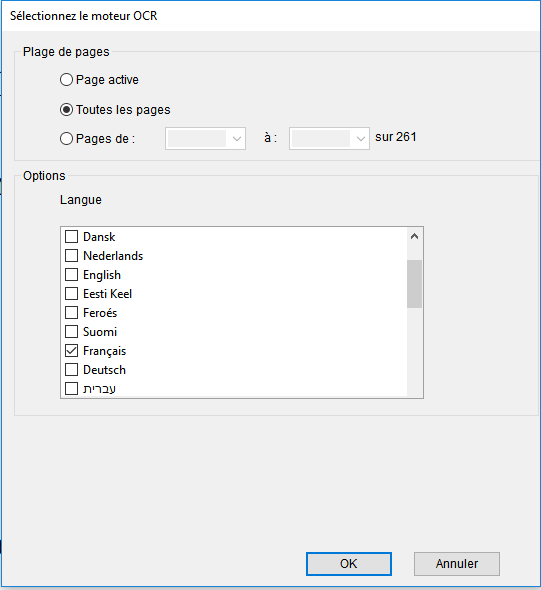
Étape 3. Attendez que la barre de chargement termine la conversion de votre PDF aplati en un PDF consultable. Vérifiez les résultats avec EaseUS PDF Editor, en utilisant l'outil de recherche, sur le côté gauche de l'écran.
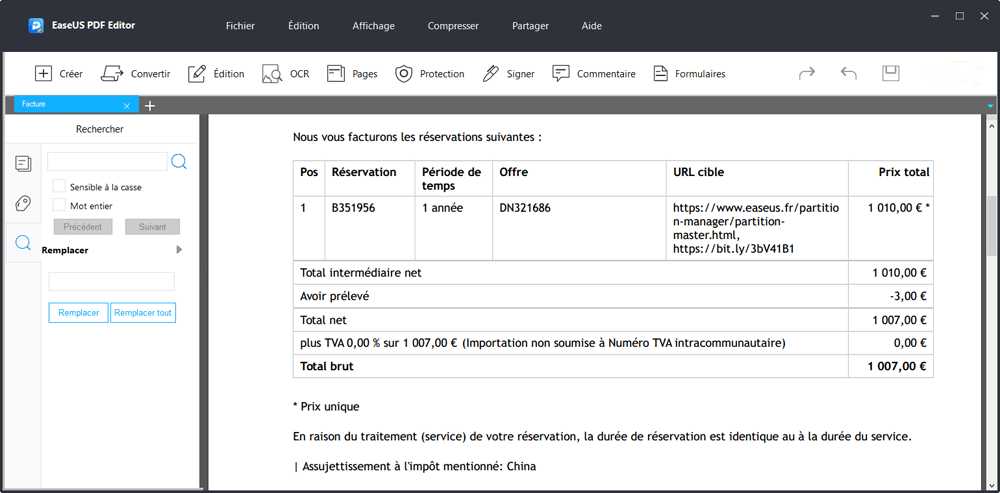
Étape 4. Terminer. La conversion est terminée. Enregistrez votre PDF consultable à l'emplacement du dossier souhaité.

Comment rendre un PDF consultable avec Adobe sur Mac
Si vous avez des fichiers PDF aplatis sur votre Mac et que vous souhaitez rechercher des informations ou des mots-clés spécifiques, vous devez convertir les fichiers PDF dans un format interrogeable.
Cisdem PDF Converter OCR est une application qui transformera les documents numérisés et les fichiers PDF en fichiers Word et Excel consultables et modifiables. Cela vous fait gagner des heures de temps d'édition et transforme vos documents numérisés et vos fichiers PDF en fichiers consultables et modifiables qui peuvent être facilement modifiés et partagés.
Ce didacticiel montre étape par étape comment créer un PDF consultable sur les systèmes Cisdem pour Mac.
Étape 1. Téléchargez Cisdem PDF Converter OCR, installez-le et ouvrez-le sur votre Mac.

Étape 2. Sélectionnez le fichier PDF. Faites glisser et déposez les fichiers PDF sur l'interface du convertisseur, ou cliquez sur "+", une fenêtre apparaît pour ajouter des fichiers. Vous pouvez également cliquer sur Fichiers, puis sur Ajouter des fichiers dans la barre de menus.

Étape 3. Ci-dessous, activez le bouton OCR. Cliquez sur Toutes les pages ou remplissez la plage de pages et choisissez la langue et la sortie au format PDF.
Étape 4. Cliquez sur Convertir. Les archives PDF consultables se trouvent dans le dossier de sortie.

Comment rendre un PDF consultable gratuitement en ligne
Smallpdf est un service de conversion PDF en ligne gratuit qui vous permet de convertir des fichiers PDF en Microsoft Word, Excel, PowerPoint, image et texte en un seul clic, en quelques minutes !
Propulsé par des serveurs cloud dédiés exclusivement aux fichiers PDF vers Word, SmallPDF est rapide et sûr. Il offre une conversion rapide et facile de PDF à Word en quelques secondes pour toutes les plateformes, simplement par glisser-déposer. Aucune limite de taille de fichier ! Pas d'inscription ! Pas d'installation !
Remarque : les utilisateurs gratuits peuvent créer jusqu'à 2 fichiers PDF interrogeables par jour.
Apprenez à créer gratuitement des PDF consultables avec Smallpdf en ligne en quelques étapes :
Étape 1. Accédez au convertisseur PDF vers Word. Dans la boîte à outils bleue, cliquez sur Choisir des fichiers ou déposez les PDF dans sa zone.
Étape 2. Après le téléchargement, choisissez Convertir en Word ou "Convertir en Word avec OCR" pour les utilisateurs professionnels.

Étape 3. Attendez la conversion. Smallpdf exécute le processus de numérisation.
Étape 4. Après la conversion, téléchargez votre fichier Word converti avec un contenu consultable.
En résumé
PDF Editor vous permet de rendre les documents PDF consultables à l'aide de la reconnaissance optique de caractères (OCR) en un seul clic. Avec ce logiciel, vous pouvez indexer des fichiers PDF, modifier du texte, supprimer du texte et enregistrer un fichier PDF interrogeable. Ce sont des fonctionnalités utiles pour ceux qui ont besoin de rechercher de nombreux documents PDF, en particulier des documents numérisés et enregistrés sous forme de fichiers PDF.
Les alternatives gratuites sont souvent limitées par fichier utilisé par mois. Ils convertissent les PDF en fichiers Word au lieu de fichiers PDF scannables. Ces programmes n'offrent pas d'outils d'édition et la licence ne fonctionne que sous abonnement, ce qui augmente le coût que vous dépensez au fil des ans.
Donc, ici, nous recommandons fortement EaseUS PDF Editor. Parce qu'il est facile à utiliser et abordable, ce qui en fait une excellente option pour votre entreprise. Achetez-le pour une licence à vie et téléchargez-le à tout moment.
